Pourquoi avez-vous besoin de réinitialiser un téléphone Sony ?
Il existe de nombreuses raisons pour lesquelles vous devrez peut-être réinitialiser votre smartphone Sony Xperia. Peut-être que votre smartphone est lent et surchargé d'applications, ou que vous avez téléchargé et installé une mise à jour récente qui entraîne un dysfonctionnement de votre Sony Xperia.
En outre, vous souhaitez probablement réinitialiser le téléphone aux paramètres d'usine simplement parce que vous vendez le téléphone. En fait, lors de la vente de votre ancien téléphone, il est toujours conseillé de réinitialiser ses paramètres d'usine pour éviter de vendre le téléphone à un tiers alors qu'il possède encore vos documents, images, vidéos et contacts critiques.
Une réinitialisation logicielle est considérée comme un retrait simulé de la batterie. Une réinitialisation logicielle est utilisée pour éteindre un appareil lorsque l'écran ne répond pas ou est gelé, et que l'appareil possède une batterie interne non amovible. Une réinitialisation logicielle n'entraîne pas de perte de données sur un téléphone.
Voici comment effectuer une réinitialisation logicielle sur Sony Xperia :
> Appuyez simultanément sur la touche d'augmentation du volume et le bouton d'alimentation et maintenez-les enfoncés pendant 15 secondes précisément.
> Attendez que le téléphone vibre trois fois. Le téléphone vibrera une fois, puis trois fois quelques secondes plus tard.
> Relâchez les touches d'augmentation du volume et d'alimentation .
> N'oubliez pas d'allumer manuellement le téléphone après avoir terminé la réinitialisation logicielle.

À ne pas manquer : Comment activer le débogage USB sur Android avec un écran cassé
Il existe deux manières de réinitialiser votre Sony Xperia aux paramètres d'usine : premièrement, vous pouvez soit utiliser le menu Paramètres, soit utiliser les touches de réinitialisation matérielle.
Méthode 1. Réinitialisation d'usine à partir du menu Paramètres
Une réinitialisation d'usine restaure généralement les paramètres d'usine d'origine et peut supprimer les données personnelles d'un individu telles que les sonneries, les applications, les téléchargements d'images, les contacts et tout type de données stockées sur la mémoire interne. Néanmoins, une réinitialisation d'usine ne supprime pas les données stockées sur la carte SD ou la carte SIM.
Voici comment effectuer une réinitialisation d'usine sur Sony Xperia à partir du module Paramètres :
> Commencez par sauvegarder les données sur la mémoire interne .
> Appuyez sur l'icône de l'application depuis l'écran d'accueil.
> Recherchez et appuyez sur l'application Paramètres.
> Sur l'application Paramètres, faites défiler jusqu'à « Personnel » et cliquez sur « Sauvegarder et réinitialiser ».

> Décochez la case " Restauration automatique ".
> Cliquez sur « Réinitialisation des données d'usine » dans le menu « Données personnelles ».
> Cliquez sur « Réinitialiser le téléphone ».
> Saisissez votre mot de passe ou votre code PIN et cliquez sur « Continuer » si le verrouillage de l'écran est activé.
> Confirmez-le en appuyant sur « Tout effacer ».
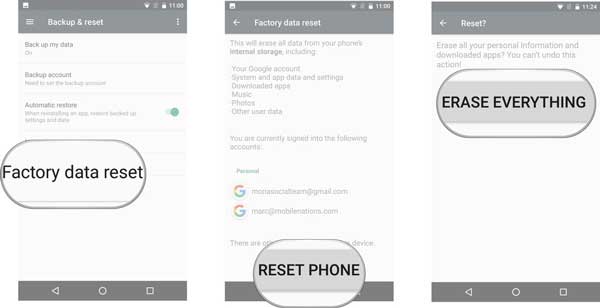
Voie 2. Réinitialisation d'usine avec des clés matérielles
Si votre appareil ne répond pas ou est gelé, vous pouvez le réinitialiser aux paramètres d'usine à l'aide de clés matérielles. Voici la procédure à suivre :
> Sauvegarder les données sur le stockage interne.
> Éteignez votre téléphone.
> Appuyez et maintenez enfoncées les touches des boutons de réduction du volume et d'alimentation pendant dix secondes jusqu'à ce que le logo Android vert apparaisse.
> Utilisez le bouton de la touche de volume pour mettre en surbrillance « wipe data/factory reset ».

> Utilisez le bouton d'alimentation pour sélectionner votre choix.
> Utilisez la touche de volume pour mettre en surbrillance « oui », puis appuyez sur le bouton d'alimentation pour confirmer.
> Utilisez la touche de volume pour mettre en surbrillance « redémarrer le système maintenant » et confirmez-le en appuyant sur le bouton d'alimentation. Votre Sony Xperia va se réinitialiser et redémarrer.

Vous aimerez peut-être : Comment récupérer des données perdues sur la mémoire interne d'Android
En utilisant cette stratégie, votre téléphone recevra le dernier firmware tandis que toutes les informations de votre téléphone seront perdues. Cette méthode utilise un PC pour réinitialiser votre téléphone. Vous devrez donc télécharger la dernière version du logiciel Sony Xperia Companion , puis suivre les étapes décrites ci-dessous :
> Accédez au logiciel compagnon Xperia.
> Cliquez sur « Réparation du logiciel ».
> Sélectionnez l'option pour réparer une tablette ou un téléphone .
> Avant de cliquer sur « Suivant », assurez-vous que votre téléphone est chargé à au moins 80 %.
> Cliquez sur « Suivant » après avoir coché la case.
> Éteignez votre Sony Xperia.
> Insérez votre téléphone dans le PC avec un câble micro USB tout en appuyant longuement sur le bouton de réduction du volume du téléphone.
> Cochez la case pour confirmer que vous comprenez que les données seront effacées.
> Cliquez sur « Suivant », puis à nouveau sur « Suivant » jusqu'à ce que le processus soit terminé.
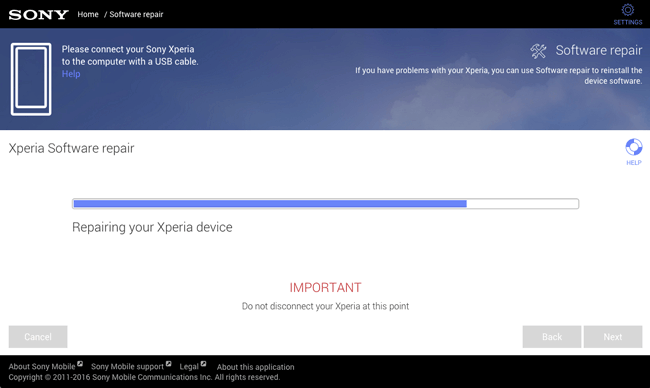
Vous aimerez peut-être : Comment nettoyer les fichiers indésirables des téléphones Android
Vous n'avez probablement jamais entendu dire que lorsque vous effectuez vous-même une simple action "Supprimer", l'action libère simplement de l'espace pour d'autres utilisateurs et l'espace peut être occupé par de nouvelles données. Cet aspect signifie que chaque fois que vous supprimez des fichiers, ceux-ci ne disparaissent pas complètement jusqu'à ce que leur espace soit utilisé par un autre fichier.
Ainsi, lorsque vous effectuez un simple « Supprimer » sur votre Sony Xperia pour ensuite en donner ou le revendre, vos documents personnels courent un risque important de fuite. C'est terrible et vous devriez donc rechercher un logiciel pour vous aider à supprimer définitivement les fichiers et documents Android.
De quoi aurez-vous besoin pour réinitialiser Sony sans restauration de données ?
Choisir un effaceur de données professionnel mais fiable pour Sony est une tâche difficile, surtout si vous n'avez aucune expérience similaire auparavant. Avec cela, vous pouvez dépenser beaucoup de ressources sur Internet à la recherche de la meilleure application. Actuellement la meilleure application pour vous aider à supprimer entièrement des données sur votre Sony Xperia est Android Data Eraser .
Android Data Eraser est un programme indépendant qui vous offre un moyen rapide mais sûr de supprimer des documents et des fichiers Android en un seul clic. Les fichiers effacés par cette application ne peuvent être récupérés par aucun outil de récupération professionnel du marché. Avec cette application, vous n'aurez jamais à craindre que vos informations personnelles soient divulguées au public. De plus, il est entièrement compatible avec presque tous les appareils Sony, y compris le Sony Xperia XZ Premium/XZ1/XZ5/XZs/XZp et plus encore.
Conseils : N'oubliez pas de sauvegarder toutes les données importantes sur Sony , car les données sont irrécupérables après avoir été effacées avec Android Data Eraser.
Voici comment utiliser l'application pour supprimer définitivement des fichiers de votre smartphone Sony Xperia :
Étape 1 : Téléchargez et installez l'application sur votre ordinateur.
Étape 2 : Connectez votre smartphone Sony au PC et démarrez l'application. Installez ensuite le connecteur MobileGo lorsque vous êtes invité à vous connecter.

Étape 3 : Une fois votre appareil reconnu par l'application, sélectionnez l'option « Effacer toutes les données » sur l'interface principale.

Étape 4 : L'application démarrera l'ensemble du processus en appuyant sur le bouton « Effacer maintenant » sur l'interface principale.
(Remarque : pour les utilisateurs d'Android, vous ne pouvez pas décider quel fichier supprimer et tous les fichiers sur Android seront complètement effacés. Mais si vous êtes un utilisateur d'iPhone, vous pouvez analyser et supprimer les fichiers cibles selon vos besoins.)

Articles Liés:
[Réinitialisation d'usine Android] 2 façons de restaurer Android aux paramètres d'usine
Comment récupérer les données perdues du Sony Xperia ?
Comment imprimer des messages texte à partir du téléphone Sony Xperia
Comment récupérer des contacts supprimés du téléphone Sony
Comment récupérer les données Samsung après la réinitialisation d'usine
Transférer des photos de Sony Ericsson vers un PC
Copyright © samsung-messages-backup.com Tous droits réservés.